راه اندازی Gmail در برنامه ایمیل خود
برای بسیاری از مردم برای استفاده از ایمیل های مخصوص که دسترسی سریع به پست الکترونیکی مورد نظر را راحت می کنند، مناسب است. این برنامه ها برای جمع آوری حروف در یک مکان کمک می کند و نیازی به بارگذاری صفحه وب طولانی نیست، همانطور که در مرورگر معمولی اتفاق می افتد. صرفه جویی در ترافیک، مرتب سازی مناسب نامه ها، جستجو بر اساس کلمات کلیدی و خیلی بیشتر برای کاربران مشتری امکان پذیر است.
سوال در مورد تنظیم Gmail ایمیل در سرویس گیرنده ایمیل شما همیشه در بین مبتدیانی که مایل به استفاده کامل از برنامه ویژه هستند، مناسب خواهد بود. در این مقاله، ویژگی های پروتکل ها، صندوق پستی و تنظیمات سرویس گیرنده را به تفصیل شرح خواهیم داد.
همچنین ببینید: پیکربندی Gmail در Outlook
جیمیل را سفارشی کنید
قبل از تلاش برای اضافه کردن Gimail به سرویس گیرنده ایمیل خود، باید تنظیمات خود را در حساب خود تنظیم کنید و تصمیم بگیرید که بر اساس پروتکل. بعد درباره ویژگی ها و تنظیمات سرور POP، IMAP و SMTP بحث خواهد شد.
روش 1: پروتکل POP
POP (پروتکل پست اداری) سریعترین پروتکل شبکه است که در حال حاضر چندین نوع دارد: POP، POP2، POP3. مزایای متعددی دارد که هنوز استفاده می شود. به عنوان مثال، حروف را مستقیما به هارد دیسک شما میفرستد. بنابراین، شما از بسیاری از منابع سرور استفاده نمی کنید. شما حتی می توانید کمی ترافیک را ذخیره کنید، جای تعجب نیست که این پروتکل توسط افرادی که سرعت اتصال اینترنت کم دارند استفاده می شود. اما مهمترین مزیت، سهولت راه اندازی است.
معایب POP در آسیب پذیری هارد دیسک شماست، زیرا، به عنوان مثال، نرم افزارهای مخرب می توانند به مکاتبات ایمیل شما دسترسی پیدا کنند. الگوریتم ساده ای از کار، آن ویژگی هایی را که IMAP فراهم می کند نمی دهد.
- برای راه اندازی این پروتکل، به حساب Gmail خود وارد شوید و روی نماد چرخ دنده کلیک کنید. در منوی کشویی "تنظیمات" را انتخاب کنید .
- به برگه Forwarding و POP / IMAP بروید.
- اگر نمی خواهید ایمیل های قدیمی که نیازی به آن ندارید را انتخاب کنید "فعال کردن POP برای همه ایمیل ها" یا "فعال کردن POP برای همه ایمیل های دریافت شده از حالا" .
- برای اعمال انتخاب، روی "ذخیره تغییرات" کلیک کنید.

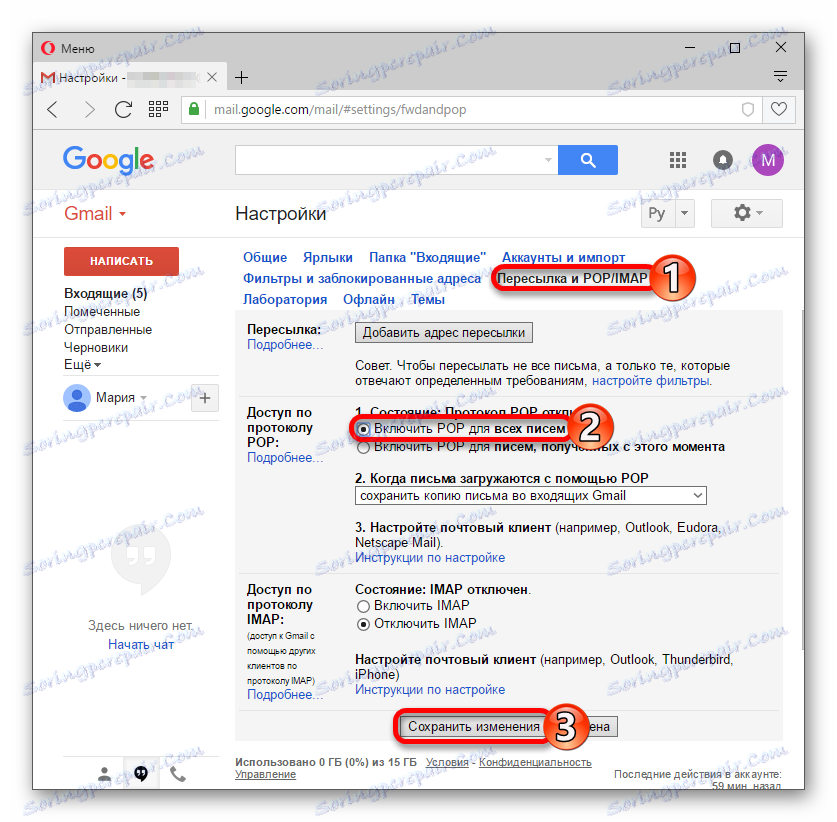
حالا شما یک برنامه پست الکترونیکی نیاز دارید مشتری محبوب و رایگان به عنوان مثال استفاده می شود. تاندربرد .
- در کلاینت روی آیکون با سه نوار کلیک کنید. در منو، روی "تنظیمات" را لمس کنید و "تنظیمات حساب" را انتخاب کنید .
- در پایین پنجره ای که ظاهر می شود، «عملیات برای حساب» را پیدا کنید . روی «افزودن حساب ایمیل» کلیک کنید.
- در حال حاضر نام، ایمیل و رمز عبور خود را وارد کنید Jimale. داده ها را با دکمه "ادامه" تایید کنید.
- پس از چند ثانیه، پروتکل های موجود نمایش داده می شود. "POP3" را انتخاب کنید
- روی "انجام شد" کلیک کنید.
- در پنجره بعدی وارد حساب کاربری Jimale شوید.
- اجازه دسترسی به Thunderbird برای دسترسی به حساب خود را.
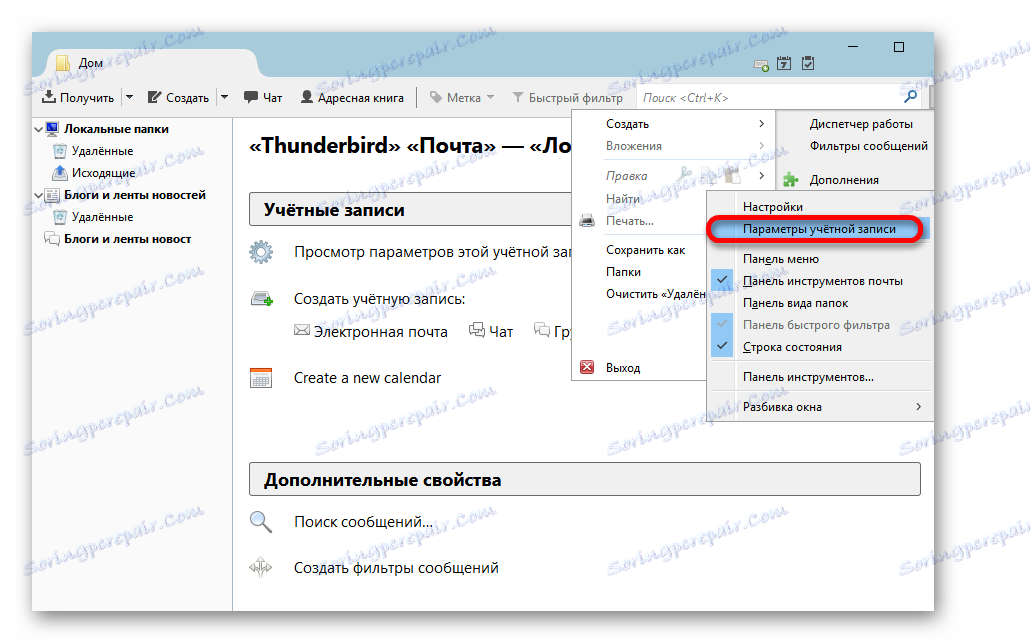
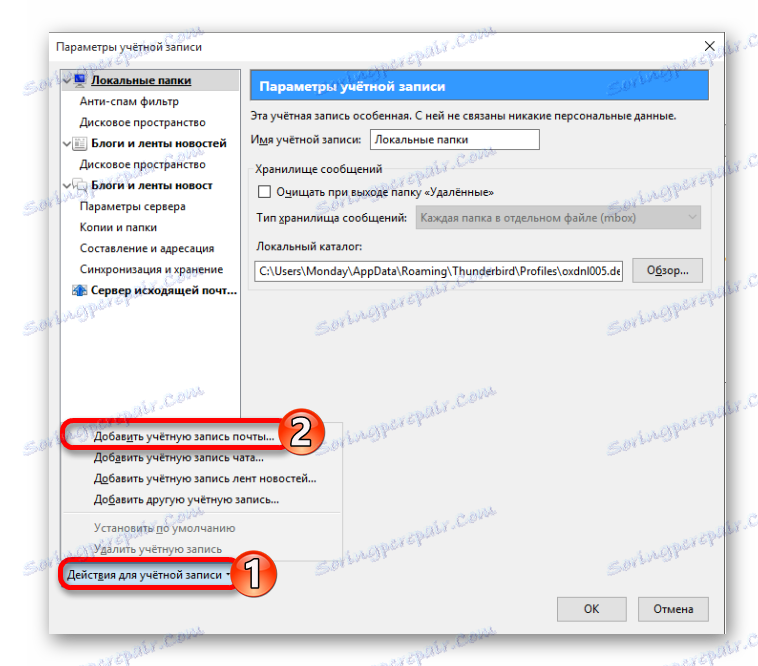
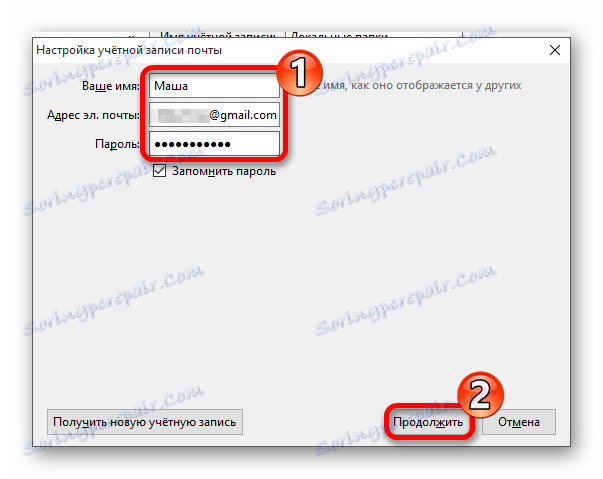
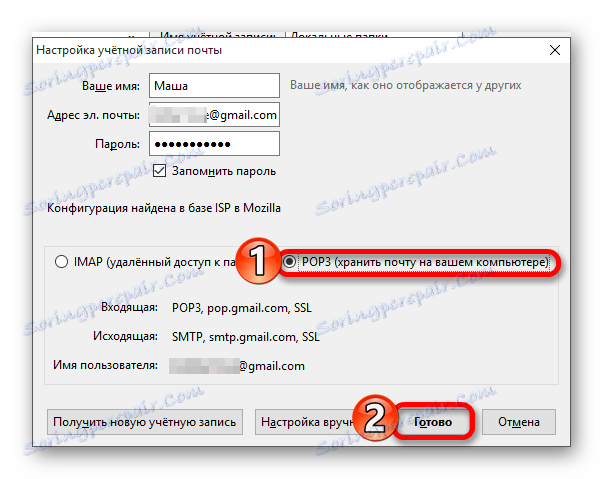
اگر می خواهید تنظیمات خود را وارد کنید، روی «تنظیمات دستی» کلیک کنید . اما اساسا، تمام پارامترهای لازم برای عملکرد پایدار به صورت خودکار انتخاب می شوند.
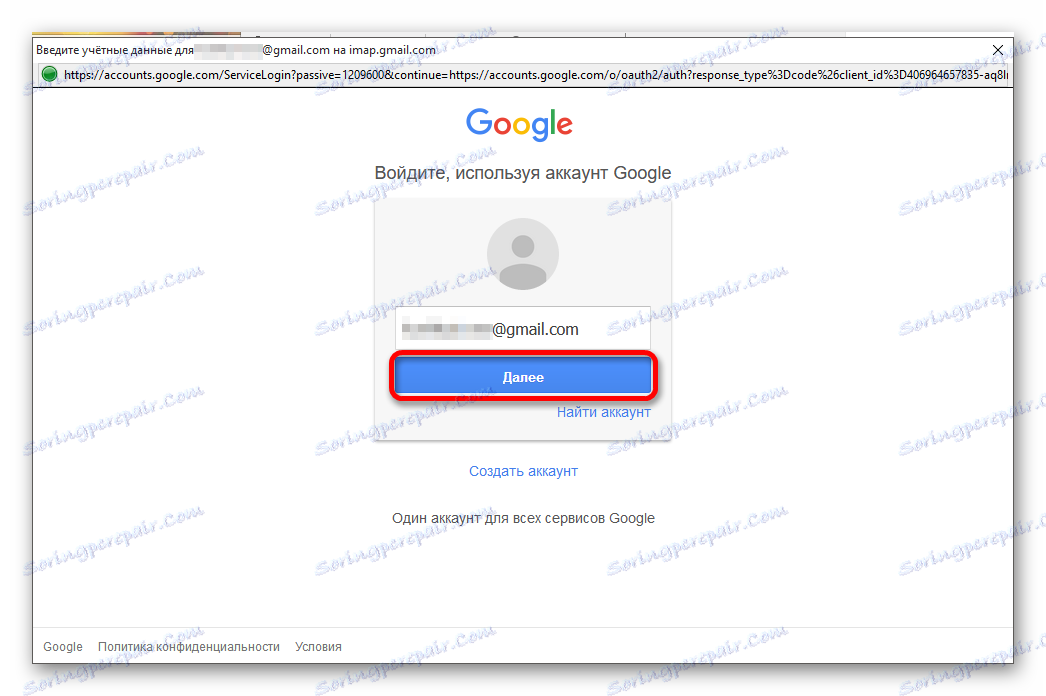
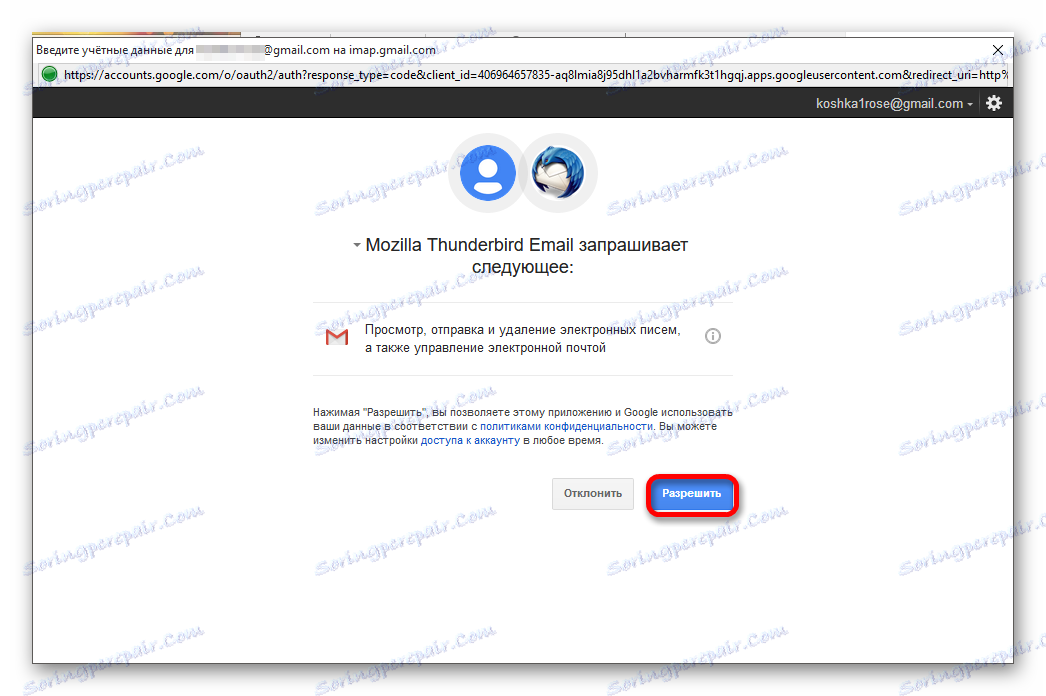
روش 2: پروتکل IMAP
IMAP (پروتکل دسترسی به پیام اینترنت) یک پروتکل ایمیل است که توسط اکثر سرویس های ایمیل استفاده می شود. تمام ایمیل ها بر روی سرور ذخیره می شود، این مزیت به افرادی که سرور را در مکان امن تر از دیسک سخت خود قرار می دهند، مناسب خواهد بود. این پروتکل قابلیت های انعطاف پذیر بیشتری نسبت به POP دارد و دسترسی به تعداد زیادی از صندوق های پستی الکترونیکی را ساده می کند. همچنین اجازه می دهد تا تمام نامه ها و یا قطعات آنها را به یک کامپیوتر دانلود کنید.
معایب IMAP نیاز به یک اتصال به طور منظم و پایدار اینترنت است، بنابراین کاربران با سرعت پایین و ترافیک محدود باید به دقت درباره اینکه آیا این پروتکل باید تنظیم شود، احتیاط شود. علاوه بر این، با توجه به تعداد زیادی از توابع ممکن است، IMAP می تواند کمی پیکربندی کند، که باعث افزایش احتمال ایجاد یک اشتباه کاربر تازه کار می شود.
- برای شروع، شما باید به حساب Jimale در مسیر "تنظیمات" - "حمل و نقل و POP / IMAP" بروید .
- بررسی کنید "فعال کردن IMAP" علاوه بر این گزینه های دیگری نیز خواهید دید. شما می توانید آنها را به عنوان آنها را ترک، و یا آنها را به دلخواه خود را سفارشی.
- تغییرات را ذخیره کنید
- به برنامه پست الکترونیکی بروید که در آن می خواهید تنظیمات ایجاد کنید.
- مسیر "تنظیمات" - "تنظیمات حساب" را دنبال کنید .
- در پنجره ای که باز می شود، روی «عملیات برای یک حساب کاربری» کلیک کنید - «ایمیل یک حساب را اضافه کنید» .
- اطلاعات خود را با Gmail وارد کنید و آنها را تأیید کنید.
- "IMAP" را انتخاب کنید و روی "پایان" کلیک کنید.
- وارد شوید و اجازه دسترسی بدهید
- اکنون مشتری آماده کار با ایمیل جیمیل است.
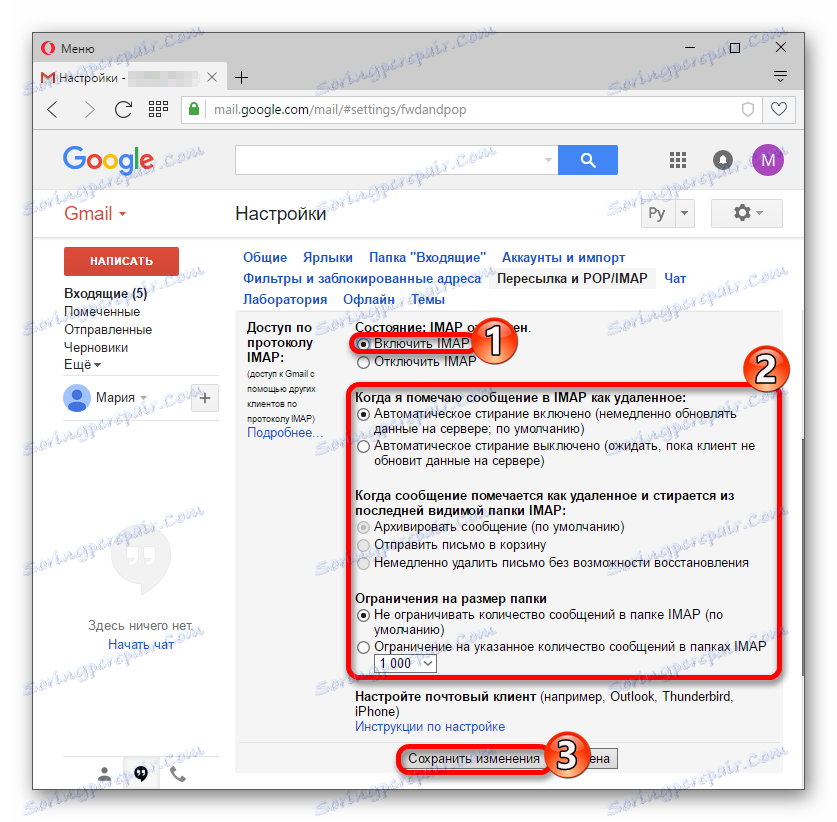
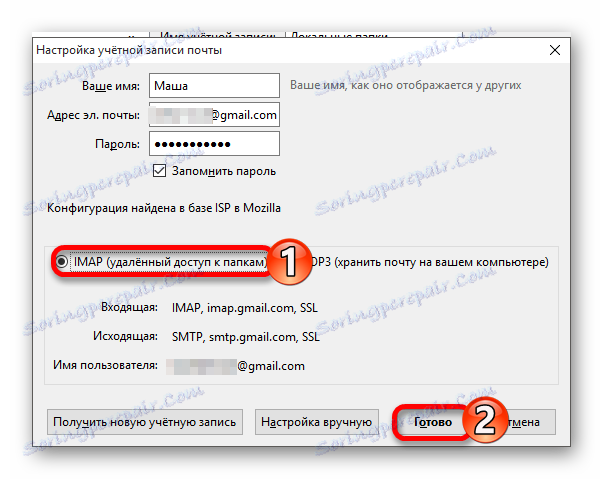
اطلاعات SMTP
SMTP (Simple Mail Transfer Protocol) یک پروتکل مبتنی بر متن است که ارتباط بین کاربران را فراهم می کند. این پروتکل از دستورات خاص استفاده می کند و بر خلاف IMAP و POP، به سادگی نامه ها را بر روی شبکه ارائه می دهد. او نمی تواند ایمیل جیمیل را مدیریت کند
با یک سرور ورودی یا خروجی قابل حمل، احتمال اینکه ایمیل های شما به عنوان هرزنامه علامت گذاری شده یا توسط ارائه دهنده مسدود شده، کاهش یابد. مزایای استفاده از سرور SMTP عبارتند از قابلیت حمل و نقل و توانایی ایجاد نسخه پشتیبان از نامه های فرستاده شده در سرورهای گوگل که در یک مکان ذخیره می شوند. در حال حاضر، SMTP به گسترش گسترده آن اشاره دارد. این پیکربندی به طور خودکار در برنامه پست الکترونیکی است.